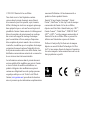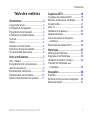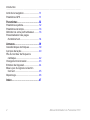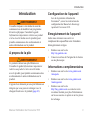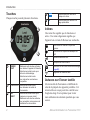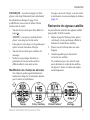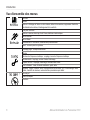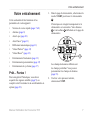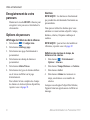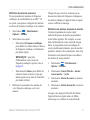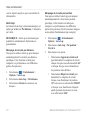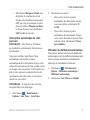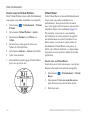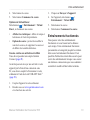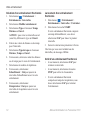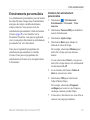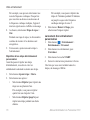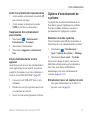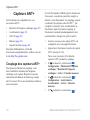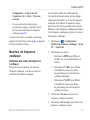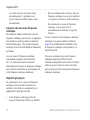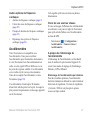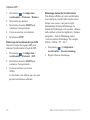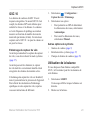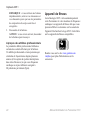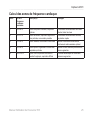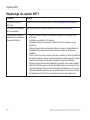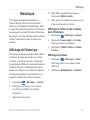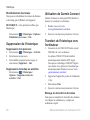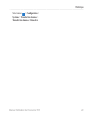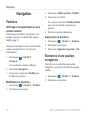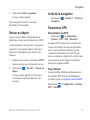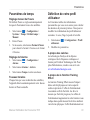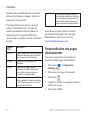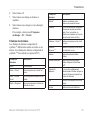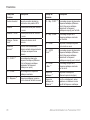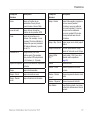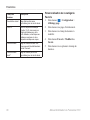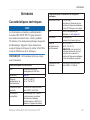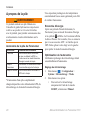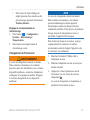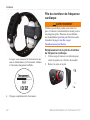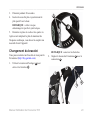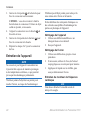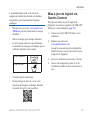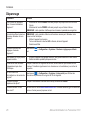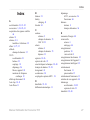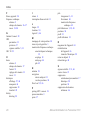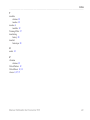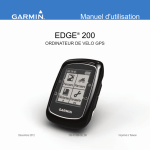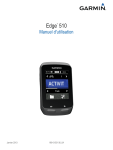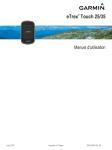Download FORERUNNER® 610
Transcript
FORERUNNER 610 manuel d'utilisation ® © 2011-2012 Garmin Ltd. ou ses filiales Tous droits réservés. Sauf stipulation contraire expresse dans le présent document, aucun élément de ce manuel ne peut être reproduit, copié, transmis, diffusé, téléchargé ni stocké sur un support quelconque dans quelque but que ce soit sans l'accord exprès écrit préalable de Garmin. Garmin autorise le téléchargement d'un seul exemplaire du présent manuel sur un disque dur ou tout autre support de stockage électronique pour la consultation à l'écran, ainsi que l'impression d'un exemplaire du présent manuel et de ses révisions éventuelles, à condition que cet exemplaire électronique ou imprimé du manuel contienne l'intégralité du texte de la présente mention relative aux droits d'auteur, toute distribution commerciale non autorisée de ce manuel ou de ses révisions étant strictement interdite. Les informations contenues dans le présent document sont susceptibles d'être modifiées sans préavis. Garmin se réserve le droit de modifier ou d'améliorer ses produits et d'apporter des modifications au présent contenu sans obligation d'en avertir quelque personne ou quelque entité que ce soit. Visitez le site Web de Garmin (www.garmin.com) pour obtenir les dernières mises à jour ainsi que des informations complémentaires concernant l'utilisation et le fonctionnement de ce produit ou d'autres produits Garmin. Garmin®, le logo Garmin, Forerunner®, Virtual Partner®, Auto Pause® et Auto Lap® sont des marques commerciales de Garmin Ltd. ou de ses filiales, déposées aux Etats-Unis et dans d'autres pays. GSC™, Garmin Connect™, Virtual Racer™, USB ANT Stick™, ANT™ et ANT+™ sont des marques commerciales de Garmin Ltd. ou de ses filiales. Elles ne peuvent être utilisées sans l'autorisation expresse de Garmin. Firstbeat et Analyzed by Firstbeat sont des marques déposées ou non de Firstbeat Technologies Ltd. New Leaf® est une marque déposée de Angeion Corporation. Les autres marques et noms commerciaux sont ceux de leurs propriétaires respectifs.  Introduction Table des matières Introduction.......................................3 A propos de la pile..................................... 3 Configuration de l'appareil......................... 3 Enregistrement de l'appareil...................... 3 Informations complémentaires.................. 3 Touches..................................................... 4 Icônes........................................................ 4 Astuces sur l'écran tactile.......................... 4 Recherche de signaux satellite ................ 5 Vue d'ensemble des menus...................... 6 Votre entraînement...........................7 Prêt... Partez !........................................... 7 Enregistrement de votre parcours............. 8 Options de parcours.................................. 8 Entraînements fractionnés...................... 13 Entraînements personnalisés.................. 15 Options d'entraînement de cyclisme....... 17 Manuel d'utilisation du Forerunner 610 Capteurs ANT+................................18 Couplage des capteurs ANT+................. 18 Moniteur de fréquence cardiaque............ 19 Accéléromètre......................................... 21 GSC 10.................................................... 23 Utilisation de la balance.......................... 23 Appareil de fitness................................... 24 Calcul des zones de fréquence cardiaque.............................................. 25 Dépannage du capteur ANT+.................. 26 Historique........................................27 Affichage de l'historique.......................... 27 Suppression de l'historique..................... 28 Utilisation de Garmin Connect................. 28 Transfert de l'historique vers l'ordinateur . ......................................... 28 Navigation.......................................30 Positions.................................................. 30 Recherche d'une position enregistrée..... 30 Retour au départ..................................... 31 1 Introduction Arrêt de la navigation.............................. 31 Paramètres GPS..................................... 31 Paramètres......................................32 Paramètres système............................... 32 Paramètres de temps.............................. 33 Définition de votre profil utilisateur.......... 33 Personnalisation des pages d'entraînement...................................... 34 Annexes..........................................39 Caractéristiques techniques.................... 39 A propos de la pile................................... 40 Pile du moniteur de fréquence cardiaque.............................................. 42 Changement du bracelet......................... 43 Entretien de l'appareil.............................. 44 Mise à jour du logiciel via Garmin Connect................................................ 45 Dépannage.............................................. 46 Index................................................47 2 Manuel d'utilisation du Forerunner 610 Introduction Introduction avertissement Consultez toujours votre médecin avant de commencer ou de modifier tout programme d'exercice physique. Consultez le guide Informations importantes relatives au produit et à la sécurité inclus avec le produit, pour prendre connaissance des avertissements et autres informations sur le produit. A propos de la pile avertissement Ce produit contient une pile lithium-ion. Consultez le guide Informations importantes relatives au produit et à la sécurité inclus avec le produit, pour prendre connaissance des avertissements et autres informations sur le produit. L'appareil est alimenté par une pile lithium-ion intégrée que vous pouvez recharger avec le chargeur fourni avec le produit (page 41). Manuel d'utilisation du Forerunner 610 Configuration de l'appareil Lors de la première utilisation du Forerunner®, suivez les instructions de configuration du Manuel de démarrage rapide du Forerunner 610. Enregistrement de l'appareil Aidez-nous à mieux vous servir en remplissant dès aujourd'hui notre formulaire d'enregistrement en ligne. • Rendez-vous sur le site http://my.garmin.com. • Conservez en lieu sûr l'original de la facture ou une photocopie. Informations complémentaires • Rendez-vous sur le site www.garmin.com /intosports. • Rendez-vous sur le site www.garmin.com /learningcenter. • Rendez-vous sur le site http://buy.garmin.com ou contactez votre revendeur Garmin pour plus d'informations sur les accessoires en option et sur les pièces de rechange. 3 Introduction Touches Sélectionnez pour afficher et masquer le menu. ➍ Chaque touche possède plusieurs fonctions. ➊ ➋ ➎ ➎ ◄ Sélectionnez pour revenir à la page précédente. Icônes Une icône fixe signifie que la fonction est active. Une icône clignotante signifie que l'appareil est en train d'effectuer une recherche. Le GPS est en marche et reçoit des signaux. ➌ ➍  ➊ POWER/ LIGHT Maintenez cette touche enfoncée pour allumer l'appareil et l'éteindre. Sélectionnez cette touche pour activer le rétroéclairage. Sélectionnez cette touche pour rechercher une balance compatible. ➋ START/STOP Sélectionnez cette touche pour démarrer et arrêter le chronomètre. ➌ LAP/ RESET 4 Sélectionnez cette touche pour marquer un nouveau circuit. Maintenez cette touche enfoncée pour enregistrer votre parcours et réinitialiser le chronomètre. Le moniteur de fréquence cardiaque est actif. L'accéléromètre est actif. Le capteur de vélo est actif. La montre est en mode Economie d'énergie (page 40). L'appareil de fitness est actif. Astuces sur l'écran tactile L'écran tactile du Forerunner est différent de celui de la plupart des appareils portables. Cet écran tactile est conçu pour être contrôlé avec l'ongle du doigt. Il est optimisé pour éviter toute utilisation involontaire pendant que vous courez. Manuel d'utilisation du Forerunner 610 Introduction REMARQUE : vous devez appuyer ou faire glisser votre doigt fermement pour sélectionner des éléments ou changer de page. Il est préférable de vous exercer à utiliser l'écran tactile avant de courir. • Touchez l'écran tactile pour faire défiler les pages ➊. ASTUCE : vous pouvez également faire glisser votre doigt sur l'écran tactile. • Faites glisser votre doigt vers la gauche pour quitter le mode Economie d'énergie. • Touchez l'écran tactile pour confirmer les messages. • Veillez à ce que chaque sélection ou glissement sur l'écran tactile soit bien différenciable de toute autre action. Lorsque vous levez le doigt, vous êtes invité à sélectionner un nouveau champ de données (page 35). Recherche de signaux satellite La procédure de recherche de signaux satellite peut prendre 30 à 60 secondes. 1. Depuis la page de l'horloge, faites glisser votre doigt vers la gauche pour afficher la bannière de recherche de satellites. 2. Placez-vous à l'extérieur dans une zone dégagée. 3. Attendez pendant que le Forerunner recherche des satellites. Ne commencez pas votre activité avant que la bannière de recherche de satellites ait disparu. L'heure et la date sont réglées automatiquement. Modification des champs de données Sur n'importe quelle page d'entraînement, maintenez le doigt sur un champ de données pour le mettre en surbrillance. ➊ » » Temps » Fréq. Cardiaq. Manuel d'utilisation du Forerunner 610 » Virtual Partner® » Horloge 5 Introduction Vue d'ensemble des menus Activités Totaux Options : affichage de l'allure ou de la vitesse, début de la semaine, suppression d'activités, réinitialisation des totaux, téléchargement d'une activité Prêt pour la course Options : alarmes, Auto Lap, Auto Pause, défilement automatique Virtual Partner Virtual Racer Entraînements : intervalles, entraînements personnalisés Sport : course à pied ou cyclisme Affichage page : champs de données Alarme Moniteur de fréquence cardiaque : couplage, zones de fréquence cardiaque Accéléromètre : couplage, source vitesse, étalonnage Capteur de vélo : couplage, étalonnage, dimension des roues Profil utilisateur : sexe, année de naissance, poids, taille Système : langue, tonalités, écran, enregistrement de données, GPS, rétroéclairage, heure, unités, transfert de données, restauration des paramètres par défaut Où suis-je ? Retour au départ Positions 6 Manuel d'utilisation du Forerunner 610 Votre entraînement Votre entraînement Cette section décrit les fonctions et les paramètres de votre appareil. • • • • • • • • • • Notions de course à pied (pages 7 à 8) Alarmes (page 8) Auto Lap® (page 10) Auto Pause® (page 11) Défilement automatique (page 11) Virtual Partner® (page 12) Virtual Racer™ (page 12) Entraînements fractionnés (page 13) Entraînements personnalisés (page 15) Entraînement de cyclisme (page 17) Prêt... Partez ! Pour enregistrer l'historique, vous devez acquérir des signaux satellite (page 5) ou coupler votre Forerunner à un accéléromètre en option (page 21). Manuel d'utilisation du Forerunner 610 1. Dans la page du chronomètre, sélectionnez la touche START pour lancer le chronomètre ➊. L'historique est enregistré uniquement si le chronomètre est en marche. Votre distance ➋ et votre allure ➌ s'affichent sur la page du chronomètre. ➋ ➊  ➌ Les champs de données affichés sont les champs par défaut. Vous pouvez personnaliser les champs de données (page 35). 2. Une fois votre parcours terminé, sélectionnez STOP. 7 Votre entraînement Enregistrement de votre parcours Maintenez la touche RESET enfoncée pour enregistrer votre parcours et réinitialiser le chronomètre. Options de parcours Affichage de l'allure ou de la vitesse 1. Sélectionnez > Configuration. 2. Sélectionnez Affichage page. 3. Sélectionnez une page d'entraînement à personnaliser. 4. Sélectionnez un champ de données à personnaliser. 5. Sélectionnez Allure/Vitesse. 6. Sélectionnez les types de données d'allure ou de vitesse à afficher sur la page d'entraînement. Pour obtenir la liste complète des champs de données et des descriptions disponibles, reportez-vous à la page 35. 8 Alarmes REMARQUE : les alarmes ne fonctionnent pas pendant les entraînements fractionnés ou personnalisés. Vous pouvez utiliser les alarmes pour vous entraîner en visant certains objectifs : temps, distance, calories, fréquence cardiaque et cadence. REMARQUE : pour activer des tonalités et vibrations, reportez-vous à la page 32. Définition des alarmes de temps, de distance et de calories 1. Sélectionnez > Entraînement > Options > Alarmes. 2. Sélectionnez Temps, Distance ou Calories. 3. Sélectionnez Activé. 4. Sélectionnez Alarme à et saisissez un temps, une distance ou un nombre de calories. Lorsque vous atteignez l'objectif de l'alarme, l'appareil émet un signal sonore et affiche un message. Manuel d'utilisation du Forerunner 610 Votre entraînement Définition des alarmes avancées Si vous possédez un moniteur de fréquence cardiaque, un accéléromètre ou un GSC™ 10 en option, vous pouvez configurer des alarmes avancées de fréquence cardiaque et de cadence. 1. Sélectionnez > Entraînement > Options > Alarmes. 2. Sélectionnez une option : • Sélectionnez Fréquence cardiaque pour définir les valeurs hautes et basses de fréquence cardiaque, en battements par minute (bpm). REMARQUE : pour plus d'informations sur les zones de fréquence cardiaque, reportez-vous à la page 19. • Sélectionnez Cadence pour définir les cadences hautes et basses en pas par minute (ppm) ou en tours de manivelle par minute (tr/min). 3. Définissez les paramètres des alarmes de votre fréquence cardiaque ou de votre cadence. Manuel d'utilisation du Forerunner 610 Chaque fois que vous êtes au-dessus ou audessous des valeurs de fréquence cardiaque ou de cadence indiquées, l'appareil émet un signal sonore et affiche un message. Définition des alarmes de pause de marche Certains programmes de course à pied utilisent des pauses de marche programmées à intervalles réguliers. Par exemple, au cours d'un entraînement de course à pied de longue durée, le programme peut vous indiquer de courir pendant quatre minutes, puis de marcher pendant 1 minute et de recommencer. Auto Lap fonctionne correctement lorsque vous utilisez les alarmes de course/marche. 1. Sélectionnez > Entraînement > Options > Alarmes. 2. Sélectionnez Course/Marche > Alarme course/marche > Activé. 3. Sélectionnez Alarme de course et saisissez une durée. 4. Sélectionnez Alarme de marche et saisissez une durée. Lorsque vous atteignez l'objectif de l'alarme, l'appareil émet un signal sonore et affiche un message. Les alarmes de course/marche 9 Votre entraînement vont se répéter jusqu'à ce que vous arrêtiez le chronomètre. Auto Lap La fonction Auto Lap (circuit automatique) est réglée par défaut sur Par distance, 1 kilomètre ou 1 mile. REMARQUE : Auto Lap ne fonctionne pas pendant les entraînements fractionnés ou personnalisés. Marquage de circuits par distance Vous pouvez utiliser Auto Lap pour marquer automatiquement le circuit à une distance spécifique. Cette fonction est utile pour comparer vos performances sur différentes parties d'un parcours. 1. Sélectionnez > Entraînement > Options > Auto Lap. 2. Sélectionnez Auto Lap > Par distance. 3. Sélectionnez Circuit à et saisissez une distance. 10 Marquage de circuits par position Vous pouvez utiliser Auto Lap pour marquer automatiquement le circuit à une position spécifique. Cette fonction est utile pour comparer vos performances sur différentes parties d'un parcours (lors d'ascensions longues ou de sprints d'entraînement par exemple). 1. Sélectionnez > Entraînement > Options > Auto Lap. 2. Sélectionnez Auto Lap > Par position > Circuit à. 3. Sélectionnez une option : • Sélectionnez Appui sur circuit seul pour déclencher le compteur de circuit chaque fois que vous sélectionnez LAP et chaque fois que vous refranchissez les positions ainsi définies. • Sélectionnez Départ et circuit pour déclencher le compteur de circuit lorsque vous franchissez la position GPS où vous avez sélectionné START et lorsque vous franchissez n'importe quelle position du parcours où vous avez sélectionné LAP. Manuel d'utilisation du Forerunner 610 Votre entraînement • Sélectionnez Marque et circuit pour déclencher le compteur de circuit lorsque vous franchissez une position GPS que vous avez marquée avant le parcours (utilisez Marquer position) et chaque fois que vous sélectionnez LAP pendant le parcours. Interruption automatique de votre parcours REMARQUE : Auto Pause ne fonctionne pas pendant les entraînements fractionnés ou personnalisés. Vous pouvez utiliser Auto Pause (Pause automatique) pour mettre en pause automatiquement le chronomètre lorsque votre vitesse descend en dessous d'une certaine valeur ou lorsque vous vous arrêtez. Cette fonction est utile si votre parcours comprend des feux de signalisation ou d'autres lieux où vous devez ralentir ou vous arrêter. 2. Sélectionnez une option : • Pour activer la mise en pause automatique du chronomètre lorsque vous vous arrêtez, sélectionnez Si arrêté. • Pour activer la mise en pause automatique du chronomètre lorsque votre vitesse descend en dessous d'une certaine valeur, sélectionnez Vitesse personnalisée. Utilisation du défilement automatique Vous pouvez utiliser la fonction de défilement automatique pour faire défiler automatiquement toutes les pages de données d'entraînement tandis que le chronomètre fonctionne. 1. Sélectionnez > Entraînement > Options > Défilement automatique > Défilement automatique. 2. Sélectionnez Lent, Moyen ou Rapide. REMARQUE : le temps de pause n'est pas enregistré dans votre historique. 1. Sélectionnez > Entraînement > Options > Auto Pause > Auto Pause. Manuel d'utilisation du Forerunner 610 11 Votre entraînement Courir avec un Virtual Partner Votre Virtual Partner est un outil d'entraînement conçu pour vous aider à atteindre vos objectifs. 1. Sélectionnez > Entraînement > Virtual Partner. 2. Sélectionnez Virtual Partner > Activé. 3. Sélectionnez Format, puis Vitesse ou Allure. 4. Saisissez une valeur pour la vitesse ou l'allure du Virtual Partner. 5. Sélectionnez Alarme > Activée (facultatif). 6. Allez vous entraîner. 7. Faites défiler jusqu'à la page Virtual Partner pour voir qui est en tête. Virtual Racer Votre Virtual Racer est un outil d'entraînement conçu pour vous aider à améliorer vos performances. Vous pouvez faire la course avec votre propre activité ou avec une activité transférée depuis votre ordinateur (page 13). Par exemple, vous pouvez vous entraîner sur l'itinéraire de course actuel et enregistrer cet entraînement sur votre Forerunner. Lors d'une course, vous pouvez courir contre cet entraînement. Virtual Racer vous pousse à battre votre allure précédente, y compris dans les pentes où vous pourriez ralentir et lors du sprint final. Courir avec un Virtual Racer Avant de pouvoir créer une course, vous devez disposer d'au moins une activité enregistrée. 1. Sélectionnez > Entraînement > Virtual Racer. 2. Sélectionnez Créer une nouvelle course, puis choisissez une activité dans la liste. 3. Entrez un nom. 12 Manuel d'utilisation du Forerunner 610 Votre entraînement 4. Sélectionnez la course. 5. Sélectionnez Commencer la course. Options du Virtual Racer Sélectionnez > Entraînement > Virtual Racer, et choisissez une course. • Afficher les statistiques : affiche le temps et la distance de l'activité précédente. • Options de course : permet de modifier le nom de la course, de supprimer la course et de définir des tonalités d'alarmes. Course contre une activité sur le Web Vous devez posséder un compte Garmin Connect (page 28). Avant de pouvoir envoyer une activité à votre appareil par le biais d'une connexion sans fil, vous devez coupler le Forerunner à votre ordinateur à l'aide de la clé USB ANT Stick™ (page 29). 3. Cliquez sur Envoyer à l'appareil. 4. Sur l'appareil, sélectionnez > Entraînement > Virtual Racer. 5. Sélectionnez la course. 6. Sélectionnez Commencer la course. Entraînements fractionnés Vous pouvez créer des entraînements fractionnés en vous basant sur la distance ou le temps. Votre entraînement fractionné personnalisé est enregistré jusqu'à la création d'un nouvel entraînement fractionné. Il est possible d'utiliser des intervalles ouverts pour suivre des entraînements lorsque vous courez une distance connue mais que vous souhaitez connaître le nombre d'intervalles terminés. 1. Couplez l'appareil à votre ordinateur. 2. Rendez-vous sur www.garminconnect.com et recherchez une activité. Manuel d'utilisation du Forerunner 610 13 Votre entraînement Création d'un entraînement fractionné 1. Sélectionnez > Entraînement > Entraînements > Intervalles. 2. Sélectionnez Modifier entraînement. 3. Sélectionnez Type et choisissez Temps, Distance ou Ouvert. ASTUCE : pour créer un intervalle ouvert (sans fin), définissez le type sur Ouvert. 4. Entrez une valeur de distance ou de temps pour l'intervalle. 5. Sélectionnez Type de repos et choisissez Distance, Temps ou Ouvert. 6. Si nécessaire, entrez une valeur de distance ou de temps pour le reste de l'entraînement. 7. Sélectionnez le nombre de répétitions. 8. Si nécessaire, sélectionnez Echauffement > Oui pour ajouter un intervalle d'échauffement ouvert à votre entraînement. 9. Si nécessaire, sélectionnez Récupération > Oui pour ajouter un intervalle de récupération ouvert à votre entraînement. 14 Lancement d'un entraînement fractionné 1. Sélectionnez > Entraînement > Entraînements > Intervalles > S'entraîner. 2. Sélectionnez la touche START. Si votre entraînement fractionné comporte un temps d'échauffement, vous devez sélectionner LAP pour lancer le premier intervalle. 3. Suivez les instructions présentées à l'écran. Une fois que vous avez terminé tous les intervalles, un message s'affiche. Arrêt d'un entraînement fractionné • A tout moment, sélectionnez LAP pour terminer un intervalle. • A tout moment, sélectionnez la touche STOP pour arrêter le chronomètre. • Si votre entraînement fractionné comporte un temps de récupération, vous devez sélectionnez LAP pour terminer l'entraînement. Manuel d'utilisation du Forerunner 610 Votre entraînement Entraînements personnalisés Les entraînements personnalisés peuvent inclure des objectifs pour chaque étape d'entraînement ainsi que des valeurs variables de distance, temps et calories. Vous pouvez créer des entraînements personnalisés à l'aide de Garmin Connect (page 28) et les transférer sur la Forerunner. Toutefois, vous pouvez également créer et enregistrer directement un entraînement personnalisé sur votre Forerunner. Vous pouvez également programmer des entraînements personnalisés via Garmin Connect. Vous pouvez programmer des entraînements à l'avance et les enregistrer dans la Forerunner. Manuel d'utilisation du Forerunner 610 Création d'un entraînement personnalisé 1. Sélectionnez > Entraînement > Entraînements > Personnel > Créer nouveau. 2. Sélectionnez Parcours 000 pour modifier le nom de l'entraînement. 3. Sélectionnez Ajouter étape. 4. Sélectionnez Durée pour indiquer la méthode de calcul de l'étape. Par exemple, sélectionnez Distance pour mettre fin à l'étape après une distance donnée. Si vous sélectionnez Ouvert, vous pouvez mettre fin à l'étape durant votre entraînement en sélectionnant LAP. 5. Le cas échéant, sélectionnez Valeur de durée et saisissez une valeur. 6. Sélectionnez Cible pour sélectionner l'objectif durant l'étape. Par exemple, sélectionnez Fréquence cardiaque pour conserver une fréquence cardiaque constante pendant l'étape. 7. Si nécessaire, sélectionnez une zone cible ou saisissez une plage personnalisée. 15 Votre entraînement Par exemple, vous pouvez sélectionner une zone de fréquence cardiaque. Chaque fois que vous êtes au-dessus ou au-dessous de la fréquence cardiaque indiquée, l'appareil émet un signal sonore et affiche un message. 8. Au besoin, sélectionnez Etape de repos > Oui. Pendant une étape de repos, le chronomètre continue de tourner et les données sont enregistrées. 9. Si nécessaire, ajoutez une autre étape à l'entraînement. Répétition d'une étape d'entraînement personnalisé Avant de pouvoir répéter une étape d'entraînement, vous devez créer un entraînement contenant au moins une étape. Par exemple, vous pouvez répéter une étape de 5 minutes pendant 30 minutes ou jusqu'à ce que votre fréquence cardiaque atteigne la zone 5. 3. Sélectionnez Retour à l'étape, puis sélectionnez l'étape à répéter. Lancement d'un entraînement personnalisé 1. Sélectionnez > Entraînement > Entraînements > Personnel. 2. Sélectionnez un entraînement, puis S'entraîner. 3. Sélectionnez la touche START. 4. Suivez les instructions présentées à l'écran. Une fois que vous avez terminé toutes les étapes, un message s'affiche. 1. Sélectionnez Ajouter étape > Durée. 2. Sélectionnez une option : • Sélectionnez Répéter pour répéter une étape une ou plusieurs fois. Par exemple, vous pouvez répéter quatre fois une étape de 1 km. • Sélectionnez Répéter jusqu'à pour répéter une étape pendant une durée donnée. 16 Manuel d'utilisation du Forerunner 610 Votre entraînement Arrêt d'un entraînement personnalisé • A tout moment, sélectionnez la touche LAP pour terminer une étape. • A tout moment, sélectionnez la touche STOP pour arrêter le chronomètre. Suppression d'un entraînement personnalisé 1. Sélectionnez > Entraînement > Entraînements > Personnel. 2. Sélectionnez l'entraînement. 3. Sélectionnez Supprimer entraînement > Oui. Envoi d'entraînements à votre appareil Avant de pouvoir envoyer des entraînements à votre appareil par réseau sans fil, vous devez coupler le Forerunner avec votre ordinateur à l'aide de la clé USB ANT Stick™ (page 28). 1. Connectez la clé USB ANT Stick à votre ordinateur. 2. Rendez-vous sur www.garminconnect.com et recherchez une activité. 3. Suivez les instructions présentées à l'écran. Manuel d'utilisation du Forerunner 610 Options d'entraînement de cyclisme La plupart des fonctions d'entraînement du Forerunner peuvent s'appliquer au cyclisme. Pour des résultats optimaux, vous devez personnaliser les réglages de cyclisme. Sélection du mode cyclisme Votre Forerunner peut afficher les données et l'historique de votre entraînement de cyclisme. 1. Sélectionnez > Entraînement > Sport > Options de cyclisme > Affichage. 2. Sélectionnez Sport actuel > Cyclisme. Après avoir changé de sport, vous pouvez définir des alarmes ainsi que les paramètres Auto Lap, Auto Pause et Défilement automatique pour votre entraînement de cyclisme (pages 8 à 11). Entraînement avec un capteur de vélo Pour plus d'informations sur le GSC™ 10, reportez-vous à la page 23. 17 Capteurs ANT+ Capteurs ANT+ Le Forerunner est compatible avec ces accessoires ANT+. • • • • • Moniteur de fréquence cardiaque (page 19) Accéléromètre (page 21) GSC 10 (page 23) Balance (page 23) Appareil de fitness (page 24) Pour plus d'informations sur l'achat d'accessoires supplémentaires, rendez-vous sur le site http://buy.garmin.com. Couplage des capteurs ANT+ Pour pouvoir effectuer un couplage, vous devez installer le moniteur de fréquence cardiaque ou le capteur. Reportez-vous aux instructions du Manuel de démarrage rapide du Forerunner 610 ou aux instructions relatives aux accessoires. 18 Si votre Forerunner n'affiche pas les données de l'accessoire, vous devrez peut-être coupler ce dernier à votre Forerunner. Le couplage consiste à connecter les capteurs sans fil ANT+™, par exemple à connecter votre accéléromètre au Forerunner. Après le premier couplage, le Forerunner reconnaît automatiquement votre accéléromètre à chaque fois qu'il est activé. • Assurez-vous que votre capteur ANT+ est compatible avec votre appareil Garmin. • Approchez le Forerunner à portée du capteur ANT+ (moins de 3 m). Tenez-vous à au moins 10 m d'autres capteurs ANT+ pendant le couplage. • Si est désactivé, sélectionnez > Configuration > Moniteur de fréquence cardiaque > Moniteur de fréquence cardiaque > Activé > Chercher nouveau. > • Si est désactivé, sélectionnez Configuration > Accéléromètre > Accéléromètre > Activé > Chercher nouveau. • Si est désactivé, sélectionnez > Manuel d'utilisation du Forerunner 610 Capteurs ANT+ Configuration > Capteur de vélo > Capteur de vélo > Activé > Chercher nouveau. • Si vous ne parvenez toujours pas à procéder au couplage, remplacez la pile de l'accessoire (moniteur de fréquence cardiaque, page 42). Lorsque l'accessoire est couplé, un message apparaît et l'icône d'accessoire (page 4) apparaît de façon continue à l'écran. Moniteur de fréquence cardiaque Définition des zones de fréquence cardiaque Pour pouvoir personnaliser vos zones de fréquence cardiaque, vous devez activer le moniteur de fréquence cardiaque. Manuel d'utilisation du Forerunner 610 Le Forerunner utilise les informations de votre profil utilisateur saisies lors du réglage initial pour déterminer vos zones de fréquence cardiaque. Pour obtenir les données les plus précises sur les calories pendant votre activité, définissez votre fréquence cardiaque maximale, votre fréquence cardiaque au repos et vos zones de fréquence cardiaque. 1. Sélectionnez > Configuration > Moniteur de fréquence cardiaque > Zones FC > A partir de. 2. Sélectionnez une option : • Sélectionnez BPM pour afficher et modifier les zones en battements par minute. • Sélectionnez % Max. pour afficher et modifier les zones sous forme de pourcentage de votre fréquence cardiaque maximale. • Sélectionnez % RFC pour afficher et modifier les zones sous forme de pourcentage de votre fréquence cardiaque au repos. 3. Sélectionnez FC max. et entrez votre fréquence cardiaque maximale. 4. Sélectionnez FC au repos, puis entrez votre fréquence cardiaque au repos. 19 Capteurs ANT+ Les valeurs de zone sont mises à jour automatiquement ; cependant, vous pouvez toujours modifier chaque valeur manuellement. • En vous entraînant dans certaines zones de fréquence cardiaque vous pourrez améliorer vos capacité et résistance cardiovasculaires. • En connaissant vos zones de fréquence cardiaque, vous pouvez éviter le surentraînement et diminuer le risque de blessure. A propos des zones de fréquence cardiaque De nombreux athlètes utilisent les zones de fréquence cardiaque pour mesurer et augmenter leur résistance cardiovasculaire et améliorer leur forme physique. Une zone de fréquence cardiaque est un intervalle défini de battements par minute. Si vous connaissez votre fréquence cardiaque maximum, vous pouvez utiliser le tableau (page 25) pour déterminer la meilleure zone de fréquence cardiaque correspondant à vos objectifs sportifs. Les cinq zones de fréquence cardiaque couramment acceptées sont numérotées de 1 à 5, selon une intensité croissante. Généralement, les zones de fréquence cardiaque sont calculées en fonction de pourcentages de votre fréquence cardiaque maximum. Si vous ne connaissez pas votre fréquence cardiaque maximum, utilisez l'un des calculateurs disponibles sur Internet. Certaines salles de gym et centres de remise en forme peuvent proposer un test mesurant la fréquence cardiaque maximum. Objectifs physiques La connaissance de vos zones de fréquence cardiaque peut vous aider à mesurer et à améliorer votre forme en comprenant et en appliquant les principes suivants. • Votre fréquence cardiaque permet de mesurer l'intensité de l'effort avec fiabilité. 20 Manuel d'utilisation du Forerunner 610 Capteurs ANT+ Autres options de fréquence cardiaque • Alarmes de fréquence cardiaque (page 9) • Calcul des zones de fréquence cardiaque (page 25) • Champs de données de fréquence cardiaque (page 35) • Dépannage des options de fréquence cardiaque (page 26) Accéléromètre Votre Forerunner est compatible avec l'accéléromètre. Vous pouvez utiliser l'accéléromètre pour transmettre des données à votre Forerunner lors d'un entraînement en salle, si votre signal GPS est faible ou en cas de perte des signaux satellite. L'accéléromètre est en veille et prêt à envoyer des données. Vous devez coupler l'accéléromètre à votre Forerunner (page 18). L'accéléromètre s'éteint après 30 minutes d'inactivité afin de préserver la pile. Lorsque la pile parvient à épuisement, un message apparaît sur le Forerunner. Manuel d'utilisation du Forerunner 610 Cela signifie qu'il reste environ cinq heures d'autonomie. Choix de vos sources vitesse Si vous envisagez d'effectuer des entraînements en extérieur, vous pouvez régler le Forerunner pour qu'il calcule l'allure avec l'accéléromètre au lieu du GPS. Sélectionnez > Configuration > Accéléromètre > Sources vitesse > Accéléromètre. A propos de l'étalonnage de l'accéléromètre L'étalonnage de l'accéléromètre est facultatif, mais il améliore la précision de l'appareil. Il existe trois modes de réglage de l'étalonnage : Distance, GPS et Manuel. Etalonnage de l'accéléromètre par distance Pour des résultats optimaux, l'accéléromètre doit être étalonné en utilisant le couloir intérieur d'un tracé de régulation. Un tracé de régulation (2 circuits = 800 m) est plus précis qu'une course sur tapis roulant. 21 Capteurs ANT+ 1. Sélectionnez > Configuration > Accéléromètre > Etalonner > Distance. 2. Sélectionnez une distance. 3. Sélectionnez la touche START pour commencer l'enregistrement. 4. Courez ou marchez sur la distance. 5. Sélectionnez STOP. Etalonnage de l'accéléromètre par GPS Vous devez capter des signaux GPS pour étalonner l'accéléromètre à l'aide du GPS. 1. Sélectionnez > Configuration > Accéléromètre > Etalonner > GPS. 2. Sélectionnez la touche START pour commencer l'enregistrement. 3. Courez ou marchez sur environ 1000 m. Le Forerunner vous informe que vous avez parcouru une distance suffisante. 22 Etalonnage manuel de l'accéléromètre Si la distance affichée par votre accéléromètre vous semble un peu plus faible ou plus élevée lorsque vous courez, vous pouvez régler manuellement le facteur d'étalonnage. La formule de l'étalonnage est la suivante : distance réelle (utilisez un tracé de régulation) / distance enregistrée × facteur d'étalonnage actuel = nouveau facteur d'étalonnage. Par exemple, 1600 m / 1580 m × 95 = 96,2. 1. Sélectionnez > Configuration > Accéléromètre > Facteur étalonnage. 2. Réglez le facteur d'étalonnage. Manuel d'utilisation du Forerunner 610 Capteurs ANT+ GSC 10 Les données de cadence du GSC 10 sont toujours enregistrées. Si aucun GSC 10 n'est couplé, les données GPS sont utilisées pour calculer la vitesse et la distance. La cadence est votre fréquence de pédalage ou rotation mesurée en fonction du nombre de tours de manivelle par minute (tr/min). Il existe deux capteurs sur le GSC 10 : un pour la cadence et un pour la vitesse. Etalonnage du capteur de vélo Avant de personnaliser les options du capteur de vélo, vous devez choisir le mode cyclisme (page 17). Avant de pouvoir être étalonné, le capteur de vélo doit être correctement installé et doit enregistrer des données de manière active. L'étalonnage du capteur de vélo est facultatif, mais il peut améliorer la précision de l'appareil. Pour obtenir des instructions d'étalonnage spécifiques à votre capteur de vélo, reportezvous aux instructions du fabricant. Manuel d'utilisation du Forerunner 610 1. Sélectionnez > Configuration > Capteur de vélo > Etalonnage. 2. Sélectionnez une option : • Pour permettre au GPS de déterminer les dimensions des roues, sélectionnez Automatique. • Pour saisir la dimension des roues, sélectionnez Manuel. Autres options de cyclisme • Alarmes de cadence (page 9) • Entraînement de cyclisme (page 17) • Champs de données de cadence (page 35) Utilisation de la balance Si vous disposez d'une balance compatible ANT+, le Forerunner peut lire les données de cette balance. 1. Sélectionnez LIGHT. Un message s'affiche lorsque la balance est détectée. 2. Montez sur la balance. 23 Capteurs ANT+ Remarque : si vous utilisez une balance impédancemètre, enlevez vos chaussures et vos chaussettes pour que tous les paramètres de composition du corps soient lus et enregistrés. 3. Descendez de la balance. ASTUCE : si une erreur survient, descendez de la balance puis réessayez. A propos des athlètes professionnels Le paramètre athlète professionnel influence certains des calculs effectués par la balance. Un athlète professionnel est une personne qui s'entraîne de façon intense depuis plusieurs années (à l'exception de petites interruptions dues à des blessures) et qui a une fréquence cardiaque au repos inférieure ou égale à 60 pulsations par minute (bpm). 24 Appareil de fitness La technologie ANT+ relie automatiquement votre Forerunner et votre moniteur de fréquence cardiaque à un appareil de fitness afin que vous puissiez afficher vos données sur la console de l'appareil. Recherchez le logo ANT+ Link Here sur les appareils de fitness compatibles. Rendez-vous sur le site www.garmin.com /antplus pour plus d'informations sur la connexion. Manuel d'utilisation du Forerunner 610 Capteurs ANT+ Calcul des zones de fréquence cardiaque Zone % de la fréquence cardiaque maximum Effort perçu Avantages 1 50 à 60 % Allure tranquille et détendue, respiration rythmée Entraînement cardiovasculaire de niveau débutant, réduit le stress 2 60 à 70 % Allure confortable, respiration légèrement plus profonde, conversation possible Entraînement cardiovasculaire de base, récupération rapide 3 70 à 80 % Allure modérée, conversation moins aisée Capacité cardiovasculaire améliorée, entraînement cardiovasculaire optimal 4 80 à 90 % Allure rapide et légèrement inconfortable, respiration profonde Capacité et seuil anaérobiques améliorés, vitesse augmentée 5 90 à 100 % Sprint, effort ne pouvant être soutenu pendant longtemps, respiration difficile Endurance anaérobique et musculaire, puissance augmentée Manuel d'utilisation du Forerunner 610 25 Capteurs ANT+ Dépannage du capteur ANT+ Problème Solution Je possède un capteur ANT+ tiers. Assurez-vous qu'il est compatible avec le Forerunner (www.garmin.com/intosports). J'ai remplacé la pile/batterie de mon accessoire. Vous devez coupler de nouveau le capteur avec votre Forerunner (page 18). Les données de fréquence cardiaque sont inexactes ou manquent de fiabilité. • • • • • • 26 Assurez-vous que le moniteur de fréquence cardiaque est bien plaqué contre votre corps. Echauffez-vous pendant 5 à 10 minutes. Humidifiez à nouveau les électrodes. Utilisez de l'eau, de la salive ou du gel d'électrode. Nettoyez les électrodes. Les traces de saleté et de sueur sur les électrodes sont susceptibles de provoquer des interférences avec les signaux de fréquence cardiaque. Portez un haut en coton ou mouillez votre haut si possible. Les tissus synthétiques qui frottent ou battent contre le moniteur de fréquence cardiaque peuvent créer de l'électricité statique qui interfère avec les signaux de fréquence cardiaque. Eloignez-vous des champs électromagnétiques puissants et de certains capteurs sans fil de 2,4 GHz qui peuvent causer des interférences avec votre moniteur de fréquence cardiaque. Parmi les sources fréquentes d'interférences, on trouve les lignes électriques haute tension, les moteurs électriques, les fours à micro-ondes, les téléphones sans fil 2,4 GHz et les points d'accès sans fil au réseau local. Manuel d'utilisation du Forerunner 610 Historique Historique Votre appareil enregistre les données en fonction du type d'activité, des accessoires utilisés et des paramètres d'entraînement. Dans le cadre d'une utilisation normale, le Forerunner peut enregistrer environ 180 heures d'historique de parcours. Une fois la mémoire du Forerunner saturée, les données les plus anciennes sont écrasées. Affichage de l'historique L'historique de parcours indique la date, l'heure, la distance, le temps de parcours, les calories et l'allure ou la vitesse moyenne. L'historique peut également afficher les valeurs de fréquence cardiaque moyenne et maximum ainsi que les données de cadence si vous utilisez le moniteur de fréquence cardiaque, l'accéléromètre ou le capteur de cadence (accessoires en option). 4. Faites défiler jusqu'au bas de la page et sélectionnez Afficher circuits. 5. Faites glisser votre doigt vers le haut ou vers le bas pour parcourir les circuits. Affichage de l'allure ou de la vitesse dans l'historique 1. Sélectionnez > Historique > Options. 2. Sélectionnez Course à pied ou Cyclisme selon le sport que vous pratiquez. 3. Sélectionnez Afficher l'allure ou Afficher la vitesse. Affichage des totaux 1. Sélectionnez > Historique > Totaux. Votre temps total et votre distance totale s'affichent. 2. Sélectionnez Hebdomadaire ou Mensuel. 1. Sélectionnez > Historique > Activités. 2. Faites glisser votre doigt vers le haut ou vers le bas pour afficher vos activités enregistrées. 3. Sélectionnez une activité. Manuel d'utilisation du Forerunner 610 27 Historique Réinitialisation des totaux Vous pouvez réinitialiser les totaux de distance et de temps qui s'affichent sur l'appareil. Utilisation de Garmin Connect REMARQUE : cette opération n'efface pas l'historique. 1 Rendez-vous sur le site www.garminconnect.com/start. 2 Suivez les instructions présentées à l'écran. Sélectionnez > Historique > Options > Réinitialiser les totaux > Oui. Suppression de l'historique Suppression d'un parcours 1. Sélectionnez > Historique > Activités. 2. Sélectionnez un parcours. 3. Faites défiler jusqu'au bas de la page et sélectionnez Supprimer > Oui. Suppression de toutes les activités Sélectionnez > Historique > Options > Supprimer toutes les activités > Oui. Garmin Connect est un logiciel Web destiné à stocker et à analyser vos données. Transfert de l'historique vers l'ordinateur 1. Connectez la clé USB ANT Stick à un port USB libre de votre ordinateur. Les pilotes USB ANT Stick installent automatiquement Garmin ANT Agent. Vous pouvez télécharger USB ANT Agent vous-même si les pilotes ne l'installent pas automatiquement. Rendez-vous sur www .garminconnect.com/start. 2. Approchez l'appareil à portée de l'ordinateur (3 m). 3. Sélectionnez Oui. 4. Suivez les instructions présentées à l'écran. Blocage du transfert de données Vous pouvez empêcher le transfert des données vers/depuis un ordinateur, y compris un ordinateur couplé. 28 Manuel d'utilisation du Forerunner 610 Historique > Configuration > Sélectionnez Système > Transfert de données > Transfert de données > Désactivé. Manuel d'utilisation du Forerunner 610 29 Navigation Navigation Positions Affichage et enregistrement de votre position actuelle Avant de pouvoir afficher et enregistrer votre position, vous devez rechercher des signaux satellite (page 5). Vous pouvez enregistrer votre position actuelle, comme votre domicile ou votre place de stationnement. 1. Sélectionnez > Où aller ? > Où suis-je ?. Vos coordonnées actuelles s'affichent. 2. Sélectionnez Enregistrer. 3. Si nécessaire, sélectionnez Modifier pour modifier les propriétés. Modification de positions 1. Sélectionnez > Où aller ? > Positions. 2. Sélectionnez une position. 30 3. Sélectionnez Afficher position > Modifier. 4. Sélectionnez un attribut. Par exemple, sélectionnez Modifier altitude pour saisir une altitude connue pour la position. 5. Entrez les nouvelles informations. Suppression de positions 1. Sélectionnez > Où aller ? > Positions. 2. Sélectionnez une position. 3. Sélectionnez Supprimer la position > Oui. Recherche d'une position enregistrée Avant de pouvoir rechercher une position enregistrée, vous devez rechercher des signaux satellite. 1. Sélectionnez > Où aller ? > Positions. 2. Sélectionnez une position. Manuel d'utilisation du Forerunner 610 Navigation 3. Sélectionnez Aller vers position. La page compas apparaît. Pour enregistrer l'activité, vous devez déclencher le chronomètre. Retour au départ Vous ne pouvez utiliser l'option Retour au départ que si vous vous entraînez avec le GPS. A tout moment de votre parcours, vous pouvez retourner à votre point de départ. Vous devez démarrer le chronomètre pour utiliser cette fonction. 1. Pendant votre parcours, sélectionnez STOP, mais ne remettez pas le chronomètre à zéro. 2. Sélectionnez > Où aller ? > Retour au départ. La page compas apparaît. Le Forerunner vous ramène au point de départ de votre parcours. Manuel d'utilisation du Forerunner 610 Arrêt de la navigation Sélectionnez navigation. > Où aller ? > Arrêter la Paramètres GPS Désactivation du GPS Sélectionnez > Configuration > Système > GPS > GPS > Désactivé. Lorsque le GPS est désactivé, les données de vitesse et de distance ne sont pas disponibles, sauf si vous possédez un capteur en option (comme l'accéléromètre ou le GSC 10) qui envoie ces données à l'appareil. Lors de la mise sous tension suivante, l'appareil recherche à nouveau les signaux satellite. Page Satellite La page Satellite affiche des informations sur les satellites GPS. Pour plus d'informations, consultez la page www.garmin.com/aboutGPS. > Configuration > Système > Sélectionnez GPS > Satellites. 31 Paramètres Paramètres Paramètres système Sélectionnez > Configuration > Système. • Langue : définit la langue de l'appareil. • Touches sonores : active la tonalité des touches. • Tonalités d'alerte : active la tonalité des messages. • Alarme vibrante : active l'alarme vibrante pour les messages. • Enregistrement de données : contrôle la façon dont l'appareil enregistre les données d'activité. ◦◦ Enregistrement intelligent : prélève les points-clés où vous changez de direction, de vitesse ou de fréquence cardiaque. 32 ◦◦ Toutes les secondes : enregistre des points toutes les secondes. Cela génère un enregistrement très détaillé de votre activité, mais augmente également sa taille. • GPS : page 31. • Rétroéclairage : page 40. Personnalisation des paramètres de l'appareil Vous pouvez personnaliser les unités de mesure de distance, d'allure et de vitesse, d'altitude, de format de position et de poids. 1. Sélectionnez > Configuration > Système > Unités. 2. Sélectionnez un paramètre. 3. Sélectionnez l'unité de mesure de ce paramètre. Manuel d'utilisation du Forerunner 610 Paramètres Paramètres de temps Réglage manuel de l'heure Par défaut, l'heure se règle automatiquement lorsque le Forerunner trouve des satellites. 1. Sélectionnez > Configuration > Système > Temps > Définir temps > Manuel. 2. Entrez l'heure. 3. Si nécessaire, sélectionnez Format d'heure pour choisir le format 12 heures ou le format 24 heures. Réglage de l'alarme 1. Sélectionnez > Configuration > Alarme. 2. Sélectionnez Alarme > Activée. 3. Sélectionnez Temps et entrez une heure. Fuseaux horaires Chaque fois que vous recherchez des satellites, l'appareil détecte automatiquement votre fuseau horaire et l'heure actuelle. Manuel d'utilisation du Forerunner 610 Définition de votre profil utilisateur Le Forerunner utilise les informations personnelles que vous avez saisies pour calculer des données de parcours précises. Vous pouvez modifier les informations de profil utilisateur suivantes : le sexe, l'âge, le poids et la taille. 1. Sélectionnez > Configuration > Profil utilisateur. 2. Modifiez les paramètres. A propos des calories La technologie d'analyse de la dépense calorique et de la fréquence cardiaque est fournie par Firstbeat Technologies Ltd. Pour plus d'informations, rendez-vous sur le site www.firstbeattechnologies.com. A propos de la fonction Training Effect La fonction Training Effect mesure l'impact d'une activité physique sur votre capacité cardio-respiratoire. L'effet de l'entraînement s'accumule au fil de l'activité. Au fur et à mesure que l'activité progresse, les effets de l'entraînement augmentent et cette fonction vous indique dans quelle mesure l'activité a amélioré votre forme physique. L'effet d'entraînement est 33 Paramètres déterminé par les informations de votre profil utilisateur, la fréquence cardiaque, la durée et l'intensité de votre activité. Il est important de savoir que les valeurs de l'effet de l'entraînement (1,0–5,0) peuvent sembler anormalement élevées pendant vos premiers parcours. L'appareil établit votre capacité cardio-respiratoire au bout de plusieurs activités. Training Effect Description 1,0 à 1,9 Aide à la récupération (activités courtes). Améliore l'endurance avec des activités plus longues (plus de 40 minutes). 2,0 à 2,9 Maintien de votre capacité cardiorespiratoire. 3,0 à 3,9 Améliore votre capacité cardiorespiratoire à condition d'être répété dans le cadre de votre programme d'entraînement hebdomadaire. 4,0 à 4,9 Amélioration notable de votre capacité cardio-respiratoire si l'exercice est répété 1 ou 2 fois par semaine avec un temps de récupération suffisant. 34 5,0 Provoque une surcharge temporaire avec une haute amélioration. Entraînezvous avec beaucoup de précautions le nombre de fois indiqué. Requiert des jours de récupération supplémentaires. La technologie Training Effect est fournie par Firstbeat Technologies Ltd. Pour plus d'informations, rendez-vous sur le site www.firstbeattechnologies.com. Personnalisation des pages d'entraînement Vous pouvez personnaliser les champs de données sur quatre pages d'entraînement. 1. Sélectionnez > Configuration > Affichage page. 2. Sélectionnez une page d'entraînement. 3. Sélectionnez . 4. Modifiez le nombre de champs de données à afficher sur la page. 5. Sélectionnez Activé. Manuel d'utilisation du Forerunner 610 Paramètres 6. Sélectionnez ◄. 7. Sélectionnez un champ de données à modifier. 8. Sélectionnez une catégorie et un champ de données. Champ de données Description Altitude * Distance au-dessus ou audessous du niveau de la mer. Cadence ** Pour la course à pied, la cadence est mesurée en pas par minute (ppm). Pour le cyclisme, la cadence est mesurée en tours de manivelle par minute (tr/min). Par exemple, sélectionnez Fréquence cardiaque > FC - Circuit. Champs de données Les champs de données comportant le symbole * affichent des unités en miles ou en mètres. Les champs de données comportant le symbole ** nécessitent un capteur ANT+. Cadence – Circuit ** Cadence moyenne pour le circuit en cours. Champ de données Description Allure Allure actuelle. Allure – Circuit Allure moyenne sur le circuit en cours. Allure – Dernier circuit Allure moyenne du dernier circuit réalisé. Allure – Moyenne Allure moyenne pour la durée de l'activité en cours. Manuel d'utilisation du Forerunner 610 Cadence Moyenne ** Cadence moyenne pour la durée de l'activité en cours. Calories Nombre de calories totales brûlées. Calories lipidiques Nombre de calories grasses brûlées. Requiert un test New Leaf®. Calories de référence Au cours d'un entraînement, calories restant à brûler lorsque la durée de l'étape correspond à un nombre de calories. Cap Direction vers laquelle vous vous dirigez. Circuits Nombre de circuits effectués. 35 Paramètres Champ de données Description Champ de données Description Coucher de soleil Heure du coucher de soleil en fonction de votre position GPS. Distance * Distance parcourue pour l'activité en cours. FC – Moy. % RFC ** Pourcentage moyen de réserve de fréquence cardiaque (différence entre la fréquence cardiaque maximale et la fréquence cardiaque au repos) pour l'activité. Distance – Circuit * Distance parcourue sur le circuit en cours. Distance - Dernier circuit * Distance du dernier circuit parcouru. Distance à parcourir * Au cours d'un entraînement, distance restante lorsque la durée de l'étape correspond à une distance. FC – % RFC ** Pourcentage de réserve de fréquence cardiaque (différence entre la fréquence cardiaque maximale et la fréquence cardiaque au repos). FC – Moy. % Max. ** Pourcentage moyen de la fréquence cardiaque maximale pour l'activité. FC – Circuit ** Fréquence cardiaque moyenne sur le circuit en cours. FC – % RFC Circuit ** Pourcentage moyen de réserve de fréquence cardiaque (différence entre la fréquence cardiaque maximale et la fréquence cardiaque au repos) pour le circuit. FC – Circuit % Max. ** Pourcentage moyen de la fréquence cardiaque maximale pour le circuit. FC – % Max. ** Pourcentage de la fréquence cardiaque maximale. Fréquence cardiaque ** Fréquence cardiaque en battements par minute (bpm). FC – Moyenne ** Fréquence cardiaque moyenne pour la durée de l'activité en cours. Fréquence cardiaque de référence ** Lors d'un entraînement, valeur supérieure ou inférieure à votre objectif de fréquence cardiaque. 36 Manuel d'utilisation du Forerunner 610 Paramètres Champ de données Description Champ de données Description Heure Heure en fonction de vos paramètres d'heure (format, fuseau horaire et heure d'été). Temps - Ecoulé Lever de soleil Heure du lever de soleil en fonction de votre position GPS. Pente Calcul de la montée sur la distance. Par exemple, si vous gravissez 10 mètres (altitude) à chaque fois que vous parcourez 200 mètres (distance), la pente est de 5 %. Temps total enregistré. Imaginons que vous courez pendant 10 minutes, que vous arrêtez le chronomètre pendant 5 minutes, puis que vous le redémarrez pour courir pendant 20 minutes. Le temps écoulé sera alors de 35 minutes. Temps - Moy. Circuit Temps moyen sur le circuit jusqu'à présent. Marge d'erreur pour votre position exacte. Par exemple, votre position GPS est précise à +/- 3,6 mètres (+/- 12 pieds). Training Effect (TE) ** Impact actuel (1,0-5,0) sur votre capacité cardio-respiratoire (page 33). Vitesse * Vitesse actuelle. Vitesse - Circuit * Vitesse moyenne sur le circuit en cours. Vitesse – Dernier Circuit * Vitesse moyenne du dernier circuit réalisé. Précision GPS * Répétitions requises Lors d'un entraînement, répétitions restantes. Temps Temps du chronomètre. Temps - Circuit Temps du circuit en cours. Temps - Dernier circuit Temps du dernier circuit réalisé. Temps de référence Lors d'un entraînement, temps restant de l'intervalle ou de l'étape. Vitesse – Moyenne * Vitesse moyenne de l'activité. Zone d'allure Manuel d'utilisation du Forerunner 610 Plage d'allure actuelle. Les zones peuvent être définies dans Garmin Connect. 37 Paramètres Champ de données Description Zone d'allure circuit Plage d'allure (dix zones disponibles) pour le circuit actuel. Zone FC ** Zone de fréquence cardiaque actuelle (1 à 5). Les zones par défaut sont basées sur votre profil utilisateur, votre fréquence cardiaque maximum et votre fréquence cardiaque au repos. Zone de vitesse * Plage de vitesse actuelle. Les zones peuvent être définies dans Garmin Connect. Zone de vitesse circuit * Plage de vitesse (dix zones disponibles) pour le circuit actuel. 38 Personnalisation de la catégorie Favoris 1. Sélectionnez > Configuration > Affichage page. 2. Sélectionnez une page d'entraînement. 3. Sélectionnez un champ de données à modifier. 4. Sélectionnez Favoris > Modifier les favoris. 5. Sélectionnez un ou plusieurs champs de données. Manuel d'utilisation du Forerunner 610 Annexes Annexes Caractéristiques techniques avis Le Forerunner est étanche, conformément à la norme IEC 60529 IPX7. Il peut résister à une immersion dans l'eau à 1 mètre pendant 30 minutes. Une immersion prolongée risquerait d'endommager l'appareil. Après immersion, essuyez l'appareil et laissez-le sécher à l'air libre avant de l'utiliser ou de le recharger. Caractéristiques du moniteur de fréquence cardiaque Résistance à l'eau 30 m (98,4 pi) Ce produit ne transmet pas les données de fréquence cardiaque à votre GPS lorsque vous nagez. Pile CR2032 remplaçable par l'utilisateur, 3 volts (page 42) Autonomie 4,5 ans environ (à raison d'une heure par jour) Plage de températures de fonctionnement De -5 °C à 50 °C (de 23 °F à 122 °F) REMARQUE : par temps froid, portez des vêtements qui vous permettent de conserver le moniteur de fréquence cardiaque à votre température corporelle. Fréquences radio/ protocole Protocole de communications sans fil ANT+ à 2,4 GHz remarque : le Forerunner n'est pas conçu pour la natation. Caractéristiques du Forerunner Pile Pile bouton lithium-ion rechargeable de 200 mAh Autonomie Page 40 Plage de températures de fonctionnement De -20 °C à 60 °C (de -4 °F à 140 °F) Fréquences radio/ protocole Protocole de communications sans fil ANT+ à 2,4 GHz Accessoires compatibles La technologie ANT+ sans fil fonctionne avec le moniteur de fréquence cardiaque, l'accéléromètre, le GSC 10, la balance et l'appareil de fitness. Manuel d'utilisation du Forerunner 610 39 Annexes A propos de la pile avertissement Ce produit contient une pile lithium-ion. Consultez le guide Informations importantes relatives au produit et à la sécurité inclus avec le produit, pour prendre connaissance des avertissements et autres informations sur le produit. Autonomie de la pile du Forerunner Autonomie * Utilisation du Forerunner 1 semaine Vous vous entraînez 45 minutes par jour en utilisant le GPS. Le Forerunner est en mode Economie d'énergie le reste du temps. Jusqu'à 4 semaines Vous utilisez le Forerunner en mode Economie d'énergie tout le temps. Jusqu'à 8 heures Vous vous entraînez en utilisant le GPS tout le temps. *L'autonomie d'une pile complètement chargée dépend de votre utilisation du GPS, du rétroéclairage et du mode Economie d'énergie. 40 Une exposition prolongée à des températures anormalement basses aura également pour effet de réduire l'autonomie. Economie d'énergie Après une période d'inactivité donnée, le Forerunner passe en mode Economie d'énergie et le symbole s'affiche. Le Forerunner affiche la date et l'heure. En revanche, il ne se connecte pas à vos accessoires ANT+ et n'utilise pas le GPS. Faites glisser votre doigt vers la gauche pour quitter le mode Economie d'énergie. Optimisation de l'autonomie L'utilisation prolongée du rétroéclairage réduit considérablement l'autonomie. Réglage du rétroéclairage 1. Sélectionnez > Configuration > Système > Rétroéclairage > Mode. 2. Sélectionnez une option : • Pour activer le rétroéclairage uniquement à l'aide de la touche LIGHT, sélectionnez Manuel. Manuel d'utilisation du Forerunner 610 Annexes • Pour activer le rétroéclairage sur simple pression d'une touche ou dès qu'un message apparaît, sélectionnez Touches/Alarmes. Réglage de la temporisation du rétroéclairage 1. Sélectionnez > Configuration > Système > Rétroéclairage > Temporisation. 2. Sélectionnez une temporisation de rétroéclairage courte. Chargement du Forerunner AVERTISSEMENT Le socle de chargement contient un aimant. Dans certaines circonstances, les aimants peuvent causer des interférences avec certains dispositifs médicaux, comme les stimulateurs cardiaques et les pompes à insuline. Eloignez le socle de chargement de ces dispositifs médicaux. avis Le socle de chargement contient un aimant. Dans certaines circonstances, les aimants peuvent endommager certains appareils électroniques comme les disques durs des ordinateurs portables. Faites preuve de prudence lorsque lesocle de chargement se trouve à proximité d’appareils électroniques. Pour éviter tout risque de corrosion, essuyez soigneusement les contacts et la surface environnante avant de charger l'appareil ou de le connecter à un ordinateur. 1. Branchez l'extrémité USB du câble à l'adaptateur secteur. 2. Branchez l'adaptateur secteur sur une prise murale standard. 3. Alignez les contacts présents au dos du Forerunner avec les bornes du socle de chargement ➊. Le socle de chargement est magnétique et maintient le Forerunner en place.  Manuel d'utilisation du Forerunner 610 41 Annexes Pile du moniteur de fréquence cardiaque ➊ Lorsque vous connectez le Forerunner à une source d'alimentation, le Forerunner s'allume et l'écran de chargement s'affiche. avertissement N'utilisez pas d'objet pointu pour retirer les piles. Contactez votre déchetterie locale pour le recyclage des piles. Présence de perchlorate ; une manipulation spéciale peut être nécessaire. Consultez la page www.dtsc.ca.gov /hazardouswaste/perchlorate. Remplacement de la pile du moniteur de fréquence cardiaque 1. Utilisez un petit tournevis cruciforme pour retirer les quatre vis à l'arrière du module. 2. Retirez le cache et la pile. 4. Chargez complètement le Forerunner. 42 Manuel d'utilisation du Forerunner 610 Annexes 3. Patientez pendant 30 secondes. 4. Insérez la nouvelle pile en positionnant le pôle positif vers le haut. Remarque : veillez à ne pas endommager ni perdre le joint torique. 5. Remettez en place le cache et les quatre vis. Après avoir remplacé la pile du moniteur de fréquence cardiaque, vous devez le coupler une nouvelle fois à l'appareil. Changement du bracelet Vous pouvez acheter un bracelet en tissu pour le Forerunner (http://buy.garmin.com). ➋ ➊  REMARQUE : conservez les barrettes. 2. Alignez le dessus du Forerunner ➌ avec le connecteur ➍. 1. Utilisez le tournevis d'horloger ➊ pour enlever les barrettes ➋.  ➍ ➌ ➎ Manuel d'utilisation du Forerunner 610 ➐ ➏ 43 Annexes 3. Insérez le côté pointu ➎ de la barrette pour fixer le connecteur au Forerunner. CONSEIL : vous devez insérer à fond la barrette dans le connecteur. Utilisez un objet solide et épointé, si nécessaire. 4. Alignez le connecteur avec la boucle ➏ du bracelet en tissu. 5. Insérez le côté pointu de la barrette ➐ pour fixer le connecteur à la boucle. 6. Répétez les étapes 2 à 5 pour le connecteur du bas. Entretien de l'appareil avis Ne conservez pas l'appareil à un endroit où il pourrait être exposé de manière prolongée à des températures extrêmes, ce qui pourrait provoquer des dommages permanents. N'utilisez jamais d'objet dur ou pointu pour toucher l'écran, au risque de l'endommager. 44 N'utilisez pas d'objet pointu pour nettoyer la zone située entre l'écran et la lunette. Evitez d'utiliser des nettoyants chimiques ou des solvants susceptibles d'endommager les parties en plastique de l'appareil. Nettoyage de l'appareil 1. Utilisez un chiffon humidifié avec un détergent doux et non abrasif. 2. Essuyez l'appareil. Nettoyage de l'écran 1. Utilisez un chiffon doux, propre et non pelucheux. 2. Si nécessaire, utilisez de l'eau, de l'alcool isopropylique ou un nettoyant pour lunettes. 3. Appliquez le liquide sur un chiffon, puis essuyez délicatement l'écran. Entretien du moniteur de fréquence cardiaque avis Vous devez détacher le module avant de nettoyer la sangle. Manuel d'utilisation du Forerunner 610 Annexes L’accumulation de sueur et de sel sur la sangle peut réduire la précision des données enregistrées par le moniteur de fréquence cardiaque. • Rendez-vous sur le site www.garmin.com /HRMcare pour des instructions de lavage détaillées. • Rincez la sangle après chaque utilisation. • Lavez la sangle toutes les sept utilisations. La méthode de nettoyage est indiquée par les symboles imprimés sur la sangle. Lavage en machine Lavage à la main Mise à jour du logiciel via Garmin Connect Pour pouvoir mettre à jour le logiciel de l'appareil, vous devez coupler la clé USB ANT Stick avec votre ordinateur (page 28). 1. Connectez la clé USB ANT Stick à votre ordinateur. 2. Rendez-vous sur le site www.garminconnect.com. Lorsqu'un nouveau logiciel est disponible, Garmin Connect vous invite à mettre à jour le logiciel de l'appareil. 3. Suivez les instructions présentées à l'écran. 4. Laissez votre appareil à portée (3 m) de l'ordinateur pendant le processus de mise à jour. • N’utilisez pas de sèche-linge. • Pour prolonger la durée de vie de votre moniteur de fréquence cardiaque, détachez le module lorsqu’il n’est pas utilisé. Manuel d'utilisation du Forerunner 610 45 Annexes Dépannage Problème Solution Les touches ne répondent pas. Comment réinitialiser l'appareil ? 1. Maintenez la touche POWER enfoncée jusqu'à ce que plus rien ne s'affiche à l'écran. 2. Maintenez la touche POWER enfoncée jusqu'à ce que l'écran s'allume. REMARQUE : cette opération n'efface pas les données et paramètres enregistrés. Je souhaite effacer toutes les REMARQUE : cette opération efface les informations saisies par l'utilisateur mais données utilisateur de mon conserve votre historique. appareil. 1. Mettez l'appareil hors tension. 2. Tout en maintenant la touche LAP enfoncée, allumez l'appareil. 3. Sélectionnez Oui. Comment restaurer les réglages d'usine de l'appareil ? Sélectionnez Oui. > Configuration > Système > Restaurer réglages par défaut > Mon appareil ne reçoit pas de 1. Eloignez l'appareil des garages couverts, des grands bâtiments et des arbres. signaux satellite. 2. Restez immobile pendant quelques minutes. Certaines de mes données n'apparaissent pas dans l'historique. Lorsque la mémoire de l'appareil est saturée, les données les plus anciennes sont écrasées. Transférez régulièrement vos données sur votre ordinateur pour éviter de les perdre. Où se trouvent les Sélectionnez > Configuration > Système > Info produit pour afficher des informations sur la version du informations importantes sur le logiciel et l'ID de l'appareil. logiciel ? Comment changer rapidement de sport ? Lorsque le chronomètre n'affiche aucun temps, sélectionnez RESET. Comment obtenir un test New Leaf ? Rendez-vous sur le site www.newleaffitness.com. Certaines salles de gym et centres de remise en forme peuvent proposer un test. 46 Manuel d'utilisation du Forerunner 610 Index Index A accéléromètre 21, 21–22 accessoires 3, 18–22, 43 acquisition des signaux satellite 46 alarme 33 alarmes 8–9 tonalités et vibrations 32 allure 8, 27, 35 altitude champs de données 35 ANT+ accéléromètre 21 balance 23 couplage 18 dépannage 26 fitness, appareil 24 moniteur de fréquence cardiaque 19 athlète professionnel 24 Auto Lap 10–11 Auto Pause 11 B balance 23 battery charging 41 bracelet 43 C cadence alarmes 9 champs de données 35 GSC 10 23 calorie alarmes 8 champs de données 35 dépense 33 capteurs 18–26 capteurs de vélo 23 caractéristiques techniques 39–40 champs de données 35–38 chargement 41 coordonnées 30 couplage de capteurs ANT+ 18 D data fields 35–38 défilement automatique 11 Manuel d'utilisation du Forerunner 610 dépannage ANT+, accessoires 26 Forerunner 46 distance alarmes 8 champs de données 36 E économie d'énergie 40 écran tactile astuces 4 nettoyage 44 enregistrement positions 30 votre activité 8 enregistrement de données 32 enregistrement de l'appareil 3 enregistrement intelligent 32 entraînements fractionnés 13 personnalisés 15 entraînements fractionnés 13 entretien de vos appareils 44 étalonnage accéléromètre 21–22 capteurs de vélo 23 étanchéité 39–40 47 Index F fitness, appareil 24 fréquence cardiaque alarmes 9 champs de données 36–37 zones 19–20 G Garmin Connect 28 GPS paramètres 33 précision 37 signaux satellite 5, 31 GSC 10 23 H heure alarmes 8 champs de données 37 format 33 réglage de la montre 33 zones 33 historique affichage 27, 46 manquant 46 suppression 28 transfert 28 history deleting 28 48 I icônes 4 interruption d'une activité 11 L langue 32 locations 30 logiciel 3, 46 M marquage de votre position 30 mises à jour logicielles 3 moniteur de fréquence cardiaque caractéristiques techniques 39 couplage 18 nettoyage 44 pile 42 N natation 39 navigation retour au départ 31 vers des positions 30 New Leaf 35, 46 P pairing ANT+ sensors 18 pauses marchées 9 pente 37 pile chargement 3, 41 Forerunner 40 moniteur de fréquence cardiaque 42 pile lithium-ion 3, 39, 40 positions 30 profil 33 profil utilisateur 33 R rangement de l'appareil 44 réinitialisation de l'appareil 46 totaux de l'historique 28 retour au départ 31 rétroéclairage 40 S signaux satellite 5, 31, 46 source vitesse 21 suppression entraînement personnalisé 17 historique 28 positions 30 suppression des données utilisateur 46 Manuel d'utilisation du Forerunner 610 Index T tonalités alarmes 32 touches 32 touches 4 tonalités 32 Training Effect 37 transferring history 28 transfert historique 28 U unités 32 V vibration alarmes 32 Virtual Partner 12 Virtual Racer 12, 13 vitesse 8, 27, 37 Manuel d'utilisation du Forerunner 610 49  www.garmin.com/support FAQs (800) 800.1020 (913) 397.8200 Software Contact Support Pour obtenir gratuitement les dernières mises à jour logicielles (à l'exclusion des données cartographiques) tout au long de la vie de vos produits Garmin, visitez le site Web de Garmin à l'adresse suivante : www.garmin.com. Product Documentation 0808 2380000 Garmin International, Inc. 1200 East 151st Street, Olathe, Kansas 66062, Etats-Unis Garmin (Europe) Ltd. Liberty House, Hounsdown Business Park, Southampton, Hampshire, SO40 9LR Royaume-Uni +44 (0)870 850 1241 Garmin Corporation No. 68, Zhangshu 2nd Road, Xizhi Dist., New Taipei City, 221, Taïwan (République de Chine) Novembre 2012 190-01296-30 Rév. B Imprimé à Taïwan